Windows oferuje wiele opcji przechwytywania i zapisywania wideo z ekranu komputera. Niezależnie od tego, czy chcesz tworzyć samouczki, udostępniać swoją rozgrywkę, czy nagrywać dowolną aktywność na ekranie, w Windowsz łatwością przechwycisz pełnometrażowy film.
Istnieje kilka programów umożliwiających przechwytywanie wideo w Windows , ale w tym artykule pokażemy, jak korzystać z wbudowanego paska gier .
Oto kroki, jak przechwycić wideo w Windows i zapisać je:
Krok 1: Włącz pasek gier
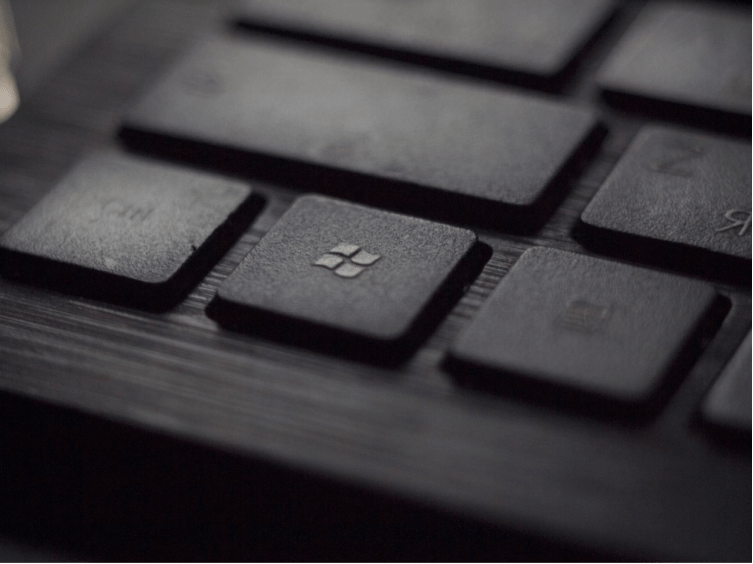
Pasek gier to narzędzie dostępne w systemach Windows 10 i Windows 11 , które umożliwia dostęp do funkcji związanych z grami, takich jak zrzuty ekranu, przechwytywanie wideo, przesyłanie strumieniowe lub tryb gry.Aby aktywować pasek Windows + G kombinacja klawiszy . Następnie u dołu ekranu pojawi się pasek z kilkoma ikonami.
Krok 2: Rozpocznij przechwytywanie wideo
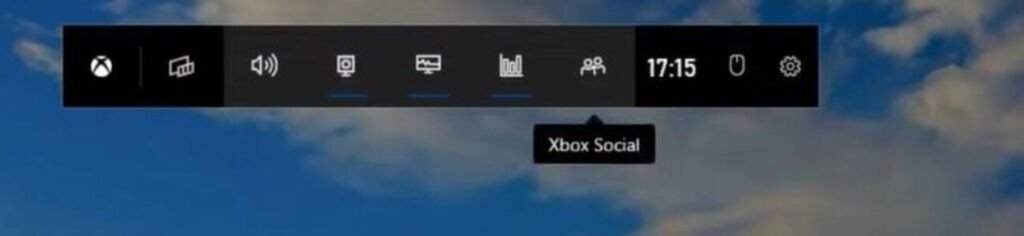
ikonę kamery na pasku gry.Potem w prawym górnym rogu ekranu pojawi się mały panel z przyciskiem Rozpocznij nagrywanie . Kliknij ten przycisk, aby rozpocząć nagrywanie tego, co dzieje się na ekranie. Aby rozpocząć lub zatrzymać nagrywanie, skrótu klawiaturowego Windows + Alt + R.
Krok 3: Zatrzymaj i zapisz przechwytywanie wideo
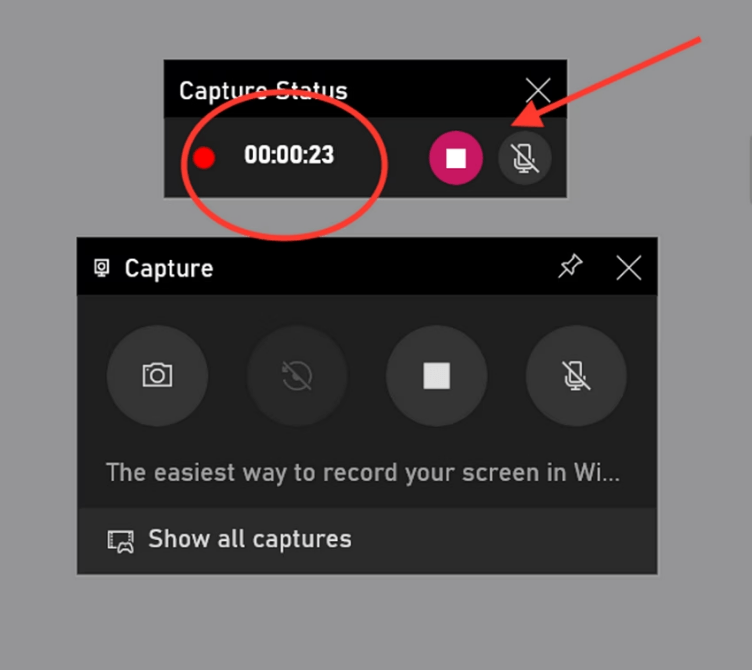
Aby zatrzymać przechwytywanie wideo, kliknij Zatrzymaj nagrywanie w prawym górnym panelu ekranu. Zobaczysz powiadomienie informujące, że Twój film został zapisany w Przechwycone w Twojej Wideo . Dostęp do zapisanych filmów możesz także uzyskać, klikając ikonę galerii na pasku gry.
Wybierz folder kopii zapasowej

Możesz dostosować ustawienia paska gier Windows , wybierając Ustawienia > Gry > Przechwytywania.
Na tej karcie możesz wybrać domyślny folder zapisu, włączyć nagrywanie w tle w celu przechwycenia przeszłych działań, dodać dźwięk do filmów i dostosować liczbę klatek na sekundę w zakresie od 30 do 60 klatek na sekundę.
Domyślnie filmy są zapisywane w formacie MP4 w folderze C:\Users\[nazwa użytkownika]\Videos\Captures.
Możesz łatwo uzyskać do niego dostęp z Eksploratora plików, aby przeglądać lub przesyłać klipy ekranowe przechwycone za pomocą paska przechwytywania. Praktyczny do centralizacji i organizowania wszystkich nagrań wideo zarejestrowanych w Windows.
Jak przeglądać i modyfikować przechwytywanie wideo?
Po zatrzymaniu nagrywania możesz oglądać, edytować i udostępniać wideo, jeśli zajdzie taka potrzeba. Aby wyświetlić plik wideo, możesz kliknąć go dwukrotnie w folderze Przechwytywania lub użyć odtwarzacza multimedialnego, takiego jak VLC lub Windows Media Player.
Do edycji wideo możesz użyć oprogramowania takiego jak Windows Movie Maker lub Adobe Premiere pro .
Jeśli używasz VLC, możesz zainteresować się tym artykułem : Jak korzystać klatka po klatce w VLC?
Dowiedz się więcej o przechwytywaniu wideo w Windows 10 i 11 z tego samouczka wideo:
Jakie są alternatywy dla paska gier do przechwytywania wideo?
Jeśli pasek gry do przechwytywania wideo nie jest dla Ciebie satysfakcjonujący, możesz skorzystać z innych możliwości przechwytywania wideo z ekranu.
- Rejestrator ekranu Movavi

Z łatwością przechwytuj działania na ekranie za pomocą Movavi Screen Recorder. To wszechstronne narzędzie do nagrywania ekranu w Windows umożliwia dodanie kamery internetowej, dźwięku i efektów podczas nagrywania. Szybko twórz angażujące samouczki i szkolenia bezpośrednio z komputera.
- Studio OBS
Obs Studio to bezpłatne oprogramowanie do przechwytywania wideo typu open source, które umożliwia nagrywanie i przesyłanie strumieniowe na żywo ekranu, kamery internetowej, mikrofonu i innych źródeł. Jest kompatybilny z Windows , Mac i Linux oraz oferuje wiele opcji dostosowywania i jakości.
- Zrzut ekranu
Możesz skorzystać z bezpłatnego internetowego rejestratora ekranu, takiego jak Screen Capture , który umożliwia przechwytywanie ekranu, kamery internetowej i dźwięku bez ograniczeń czasowych i znaków wodnych. Wystarczy kliknąć przycisk „Zapisz” i wybrać źródło wideo oraz jakość. Następnie możesz łatwo pobrać lub udostępnić swój film.
- Warsztat tkacki
Możesz skorzystać z Google Chrome, najpopularniejszej przeglądarki internetowej na świecie, która posiada wiele darmowych rozszerzeń umożliwiających nagrywanie ekranu. Możesz na przykład użyć Loom , rozszerzenia, które pozwala nagrać ekran, kamerę internetową i głos za pomocą jednego kliknięcia. Następnie możesz edytować, dodawać adnotacje i udostępniać swój film online. Loom oferuje także nieograniczoną przestrzeń dyskową oraz integrację z narzędziami takimi jak Gmail, Slack czy Google Drive.




